לאחרונה, משתמשים רבים דיווחו שהם נתקלו בבעיה של לוגו אפל תקוע באייפון 16/15/14/13/12, וגילו שהלוגו של אפל על מסך הטלפון ממשיך להופיע מחדש ומתעכב בכניסה לתהליך האתחול.
בעיה זו עלולה להתרחש באופן אקראי. חלקם תקועים על הלוגו של אפל לאחר עדכון ל-iOS 16/17/18, חלקם בזמן טעינה, וחלקם פשוט בגלל שאי אפשר להפעיל את האייפון והוא תקוע על הלוגו של אפל.
שנן סיבות רבות מדוע האייפון שלך תקוע על הלוגו של אפל, זה יכול להיגרם משחיתות מערכת או בעיות אחרות של iOS, למזלנו יש לנו פתרון. במאמר זה, נלמד אותך צעד אחר צעד כיצד לתקן את האייפון שנתקע בבעיית הלוגו של אפל. המשך לקרוא כדי לפתור את בעיית האייפון שנתקע על הלוגו של אפל!

חלק 1: מדוע האייפון שלי תקוע בלוגו של אפל?
רק אם נבין מדוע האייפון ממשיך להבהב בלבן ולפתור את הבעיה בשורש, נוכל למנוע את שגיאת הבהוב התפוח הלבן להתרחש שוב. להלן כמה סיבות נפוצות לכך שה-iPhone לא נדלק.
בעיות במערכת ההפעלה iOS: ייתכן שנתקלת בבעיה כזו בעת שדרוג גרסת הבטא של iOS (כגון הורדת iOS 18), או שיכול להיות שהאייפון נתקע לפתע בעת הסיבוב בטלפון ומכבה המצב של אפל לוגו. אז נסה להמתין עד שהגרסה תהיה יציבה לפני עדכון.
הורדת אפליקציות לא בטוחות: אם אתה מוריד כמה אפליקציות שמכילות וירוסים או שאינן בטוחות, וגורמות להתנגשויות עם מערכת ההפעלה, האייפון שלך יתקע גם על אפל. אז אנא הקפד להוריד את האפליקציה מחנות האפליקציות הרשמית.
המכשיר במצב Jailbroken: כמה חובבי מכשירי אפל רוצים לקבל הרשאות גבוהות יותר ומוכנים לקחת את הסיכון של פריצת Jail, אבל זה יוביל בקלות לפרצות במערכת ההפעלה iOS, מה שגורם לבעיה של אפל. במקרה זה, בדרך כלל לא מומלץ למשתמשים לפרוץ את הכלא.
סיבות אחרות: ישנן גם כמה סיבות שקשה יותר לקבוע, כגון שימוש ב-iTunes להעברת קבצים או לא ניתן להפעיל את האייפון עקב חוסר זיכרון וכו'. במקרה זה, נוכל לבדוק רק אחד על ידי אחד מומלץ גם להפעיל את האייפון בצורה סטנדרטית הימנע ממסך תפוח לבן בלתי מוסבר בעת שימוש לא נכון במכונה.
חלק 2: כיצד לתקן אייפון שנתקע בלוגו של אפל?
הנה ארבע דרכים לתקן אייפון שממשיך להראות תפוחים לבנים, עם טבלת השוואה שתעזור לך לבחור במהירות את הפתרון הנכון.
| לתקן
|
האם הנתונים יאבדו לאחר התיקון?
|
שיעור הצלחה
|
זמן דרוש
|
קושי תפעולי
|
|---|---|---|---|---|
כלי תיקון מקצועי Fixppo |
לא |
100% |
קצר |
קַל |
כפה על הפעלה מחדש של האייפון |
לא |
30% |
קצר |
קצר |
שימוש ב-iTunes |
פגישה |
80% |
ארוך |
מורכב |
לך לחנות אפל |
תלוי במצב |
100% |
ארוך |
מורכב |
1השתמש בכלי תיקון iOS כדי לפתור את לוגו אפל תקוע באייפון בלחיצה אחת
ערך מומלץ:
כאשר אתה נתקל באייפון תקוע עם לוגו אפל, כלי התיקון iMyFone Fixppo הופך להיות המושיע לפתור את הבעיות הללו! בין אם האייפון שלך תקוע על הלוגו של אפל, או כל בעיה אחרת של iOS, הכלי הזה יכול לתקן את זה.
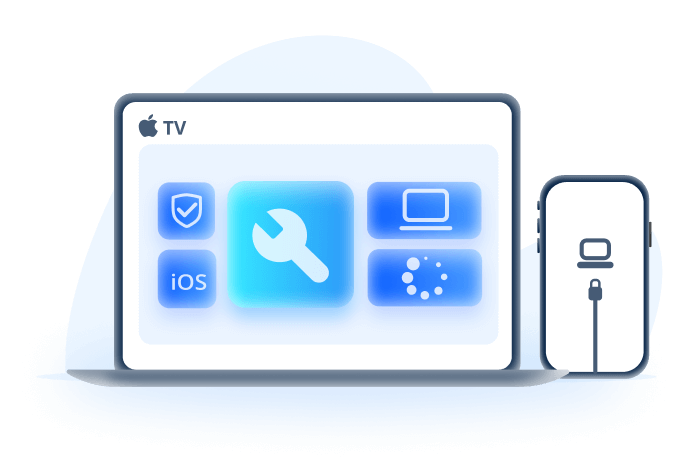
למה לבחור Fixppo - תיקון מערכת iOS:
- תקן את האייפון שנתקע בבעיית הלוגו של אפל מבלי לאבד נתונים.
- טכנולוגיה מקצועית מספקת אחוזי הצלחה של 100% לתיקון אייפון שנגרם כתוצאה מכשל ב-iOS.
- זה גם יכול לעזור לאייפון שלך להיכנס או לצאת ממצב שחזור, ללא תשלום בלחיצה אחת בלבד. באופן דומה, זה גם יכול לפתור את הבעיות שלמסך שחור של אייפון, מסך ורוד ו-WhatsApp לא מודיעים.
- תומך בכל מכשירי iOS וגרסאות iOS, כולל האייפון העדכני ביותר 11/12/13/14/15/16 White Apple ו- iOS 18/17/16/15/14/13.
- היכנס או צא ממצב שחזור בחינם
▼ להלן המדריך שלב אחר שלב לשימוש ב-iMyFone Fixppo כדי לתקן אייפון שממשיך לחזור על תפוחים לבנים:
שלב 1:לחץ על הלחצן למטה כדי להוריד את הגרסה העדכנית ביותר של White Apple Repair Tool, ולאחר מכן התקן והפעל אותו במחשב שלך. חבר את האייפון שלך באמצעות כבל USB.
שלב 2:לאחר חיבור המכשיר, אתה יכול לראות מספר מודולי פונקציה שונים בממשק המוצר.

שלב 3:על מנת להתחיל לתקן את האייפון שנתקע, עליך לעקוב אחר הנחיות הממשק כדי להכניס את מכשיר ה-iOS למצב שחזור, וללחוץ על "התחל" לאחר השלמתו.
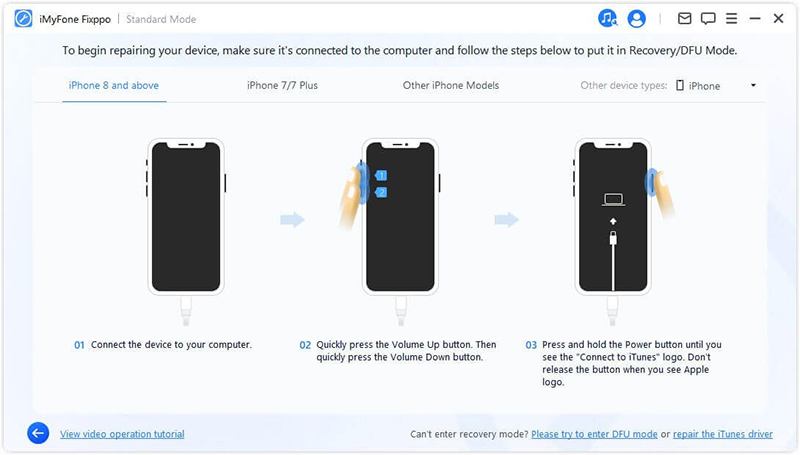
שלב 4:כעת, iMyFone Fixppo יזהה אוטומטית את המכשיר שלך בדרך כלל, iPhone 16/15/14/13/12/11 ואפל לבן מספקים iOS 15.6. לאחר אישור קושחת iOS המוגדרת כברירת מחדל, לחץ על כפתור "הורד".

שלב 5:לאחר השלמת הורדת הקושחה, לחץ על כפתור "התחל" כדי לתקן באופן אוטומטי. לאחר ההמתנה עד שסרגל ההתקדמות יגמר, הבעיה החוזרת של White Apple לא להיכנס לתהליך האתחול אמורה להיפתר. המתן עד שהאייפון יופעל מחדש ותוכל להשתמש בו כרגיל הנתונים עדיין שם במצב מושלם~
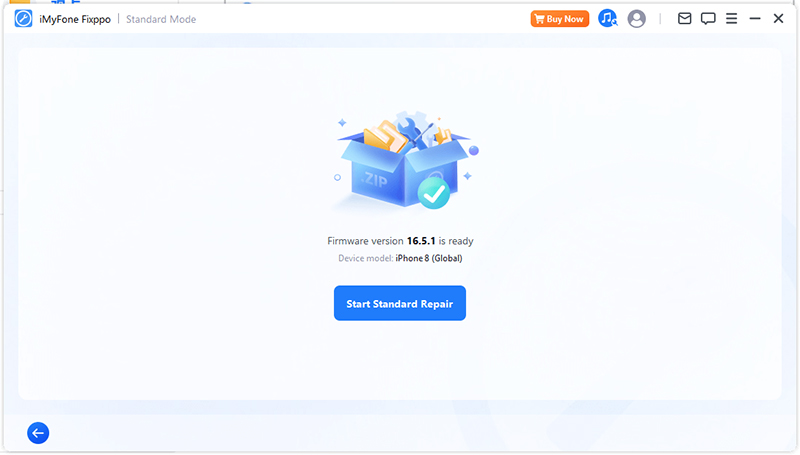
2כפה על הפעלה מחדש של האייפון
ערך מומלץ:
זו גישה שניתן לתעדף. למרות שלפעמים הפעלה מחדש של האייפון עשויה שלא להועיל, שווה לנסות כי עלות הניסוי והטעייה נמוכה ולא תאבד נתונים. לדגמי אייפון שונים יש שיטות הפעלה מחדש בכוח ההתייחסות הספציפית היא כדלקמן:
iPhone 6S/SE או דגמים ישנים יותר:
- לחץ והחזק את כפתור "ההפעלה" ואת כפתור "הבית" בו-זמנית עד שסמל Apple יתחיל להופיע על המסך.
אייפון 7/7 פלוס:
- לחץ והחזק את לחצן החלשת עוצמת הקול ואת כפתור השינה/התעוררות בו-זמנית.
- שחרר את הכפתורים עד להופעת סמל Apple.
- כפה על הפעלה מחדש של אייפון 7
אייפון 8 או אייפון SE (דור שני) ומעלה:
- לחץ ושחרר את מקש הגברת עוצמת הקול.
- לאחר מכן לחץ ושחרר שוב את מקש הפחתת עוצמת הקול.
- לחץ והחזק שוב את לחצן הצד עד שתראה את הלוגו של אפל, ולאחר מכן שחרר את הכפתור.
אייפון X, אייפון XS, אייפון XR, אייפון 11 או אייפון 12/13/14/15/16:
- לחץ ושחרר במהירות את לחצן הגברת עוצמת הקול, לחץ ושחרר במהירות את לחצן החלשת עוצמת הקול ולאחר מכן לחץ והחזק את לחצן הצד.
- שחרר את הכפתור כאשר הלוגו של אפל מופיע.
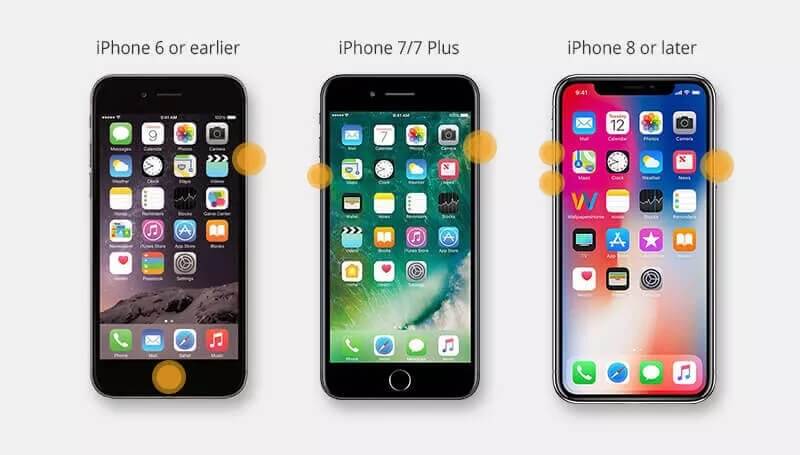
▨הערה : לאחר הופעת הסמל של Apple, אנא אשר להזין את סיסמת האייפון שלך במקום את מזהה טביעת האצבע כדי להבטיח שהאייפון לא יכול להפעיל לבן הבעיה של אפל נפתרה ולא מתרחשות תקלות.
3תיקון דרך iTunes
ערך מומלץ:
כאשר האייפון שלך מותקן, אתה יכול גם לשחזר את האייפון דרך iTunes. מכיוון ששיטה זו תמחק את כל הנתונים באייפון, מומלץ לבצע גיבוי מראש. להלן השלבים.
שלב 1:עדכן את iTunes לגרסה העדכנית ביותר אם היא כבר פתוחה, צא ממנה תחילה. תחילה חבר את האייפון למחשב ולאחר מכן הפעל את iTunes.
שלב 2:לאחר מכן בצע את השלבים המוזכרים בשיטה 2 כדי להפעיל מחדש את האייפון כאשר סמל Apple מופיע, עליך להמשיך ללחוץ על הכפתור עד שהאייפון יעבור למצב שחזור.
שלב 3:לאחר ש-iTunes מזהה בהצלחה את האייפון, יופיע חלון "יש בעיה עם האייפון וצריך לעדכן או לשחזר" בשלב זה, לחץ על "השב" ו-iTunes תנקה את כל נתוני האייפון ותבצע א תיקון אפל לבן.
שלב 4:לאחר המתנה לסיום "שחזור אייפון", iTunes יתחיל להתקין מחדש את מערכת ה-iOS העדכנית ביותר ולשחזר את המכשיר שלך לברירות המחדל של היצרן. בשלב זה, iTunes יזכיר לך שאתה צריך להשלים את ההגדרות שוב לאחר האייפון מופעל מחדש, ולאחר מכן בדוק אם בעיית ההלבנה של האייפון תוקנה.
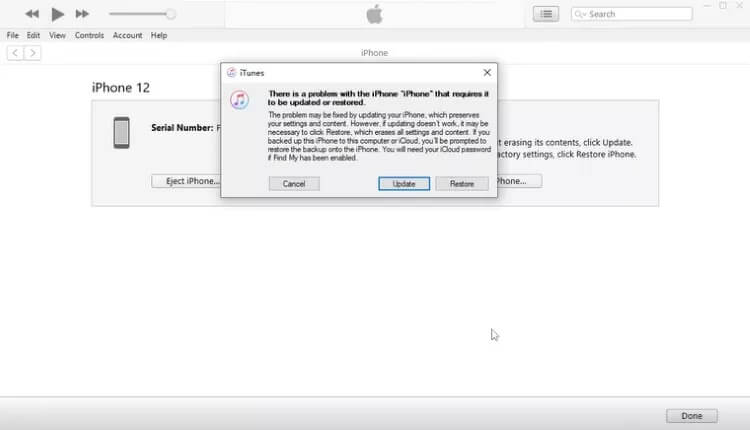
טיפים
שימו לב שביצוע שחזור באמצעות iTunes ימחק את כל הנתונים מהאייפון שלכם, אנא חשבו פעמיים לפני שאתם בוחרים בשיטה זו.
4עבור אל מרכז התמיכה של אפל
ערך מומלץ:
אם לא ניתן לפתור את בעיית האייפון שנתקע ב-Apple Loge באף אחת מהשיטות לעיל, ייתכן שיש בעיית חומרה.
פנייה לתמיכה של Apple בשלב זה תעזור מאוד בפתרון הבעיה. הם יבדקו אם יש בעיות חומרה כלשהן שגורמות לתפוחים לבנים ללא הגבלה במכשיר ה-iOS שלך.






